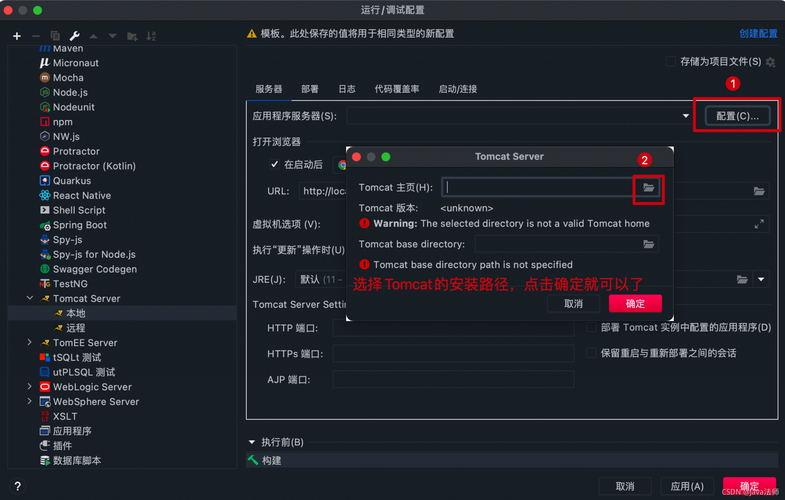在Eclipse中配置Tomcat启动项目,可以按照以下步骤进行:
1、安装Eclipse和Tomcat
下载并安装Eclipse IDE for Java Developers。
下载并安装Apache Tomcat。
2、集成Tomcat到Eclipse
打开Eclipse,点击菜单栏的“Window” > “Preferences”。
在左侧导航栏中找到“Server” > “Runtime Environments”,点击“Add”按钮。
选择“Apache Tomcat”,然后点击“Next”。
浏览到Tomcat的安装目录,选择正确的版本,然后点击“Finish”。
3、创建Java Web项目
在Eclipse中,点击菜单栏的“File” > “New” > “Dynamic Web Project”。
输入项目名称、目标运行时(选择刚刚添加的Tomcat)等信息,然后点击“Finish”。
4、配置Tomcat服务器
在Eclipse中,点击菜单栏的“Window” > “Show View” > “Other” > “Server”。
在“Servers”视图中,右键单击空白区域,选择“New” > “Server”。
选择“Apache Tomcat”,然后点击“Next”。
选择刚刚添加的Tomcat运行时环境,然后点击“Finish”。
5、将Web项目部署到Tomcat
在“Servers”视图中,展开刚刚创建的Tomcat服务器,找到“Published”节点。
右键单击“Published”节点,选择“Add” > “Resource”。
选择刚刚创建的Web项目,然后点击“Finish”。
6、启动Tomcat服务器
在“Servers”视图中,右键单击刚刚创建的Tomcat服务器,选择“Start”。
等待几秒钟,Tomcat服务器将启动并部署Web项目。
7、访问Web项目
打开浏览器,输入“http://localhost:8080/项目名称”,即可访问刚刚部署的Web项目。
通过以上步骤,可以在Eclipse中配置Tomcat启动项目,首先需要安装Eclipse和Tomcat,然后将Tomcat集成到Eclipse中,接下来创建Java Web项目,并配置Tomcat服务器,最后将Web项目部署到Tomcat,并启动服务器,这样就可以在浏览器中访问刚刚部署的Web项目了。